Excelを使っていてA・B・C・・・とアルファベットを連続して入力したくなることありますよね?
でもオートフィルを使って入力しようとすると
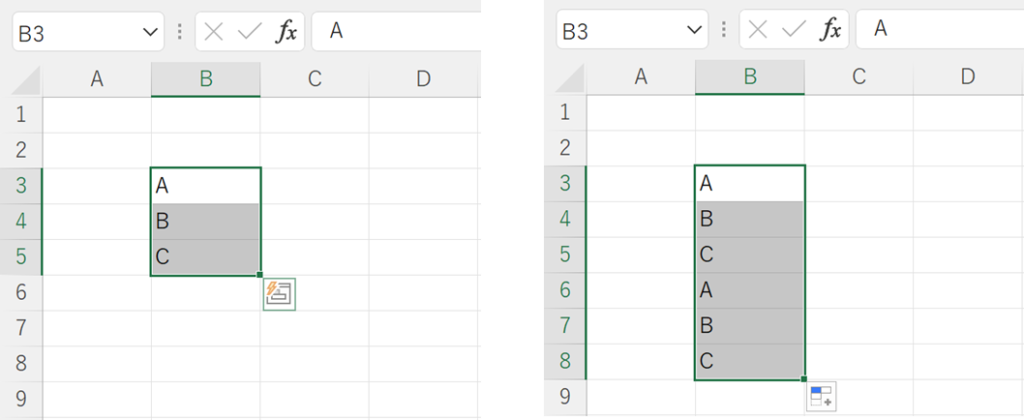
・・・・・。そうじゃない!ってなったことある人も多いのではないでしょうか。
いちいち手入力するのも面倒くさい、関数を使って入力するのも面倒くさい、という方にオートフィルで入力できるようにする方法を紹介します。
オートフィルとは
一応、オートフィルについて軽く説明します。オートフィルとはExcelの機能の一つで、連続したデータを簡単に入力できる機能です。
例えば下のように1,2、3と入力してセルの右下のポッチをドラッグすると、
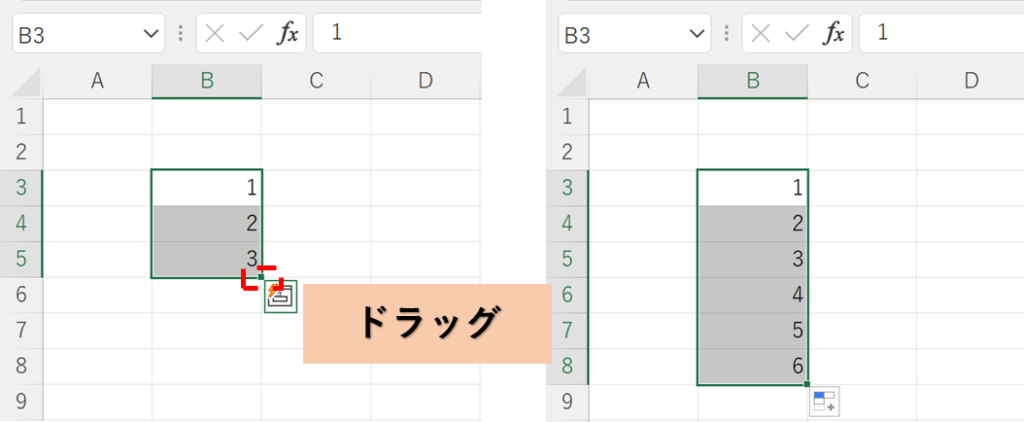
このように4,5、6・・と入力してくれます。
A・B・C・・・とオートフィルできるようにするには
それではA・B・C・・・をオートフィルする方法を紹介します。
実はExcelにはオートフィルしたい連続データを登録する機能が存在します。そのため、そこに登録してしまえば好きな連続データをオートフィルで入力することができるようになります。登録方法は以下の通りです。
1.「ファイル」タブをクリック
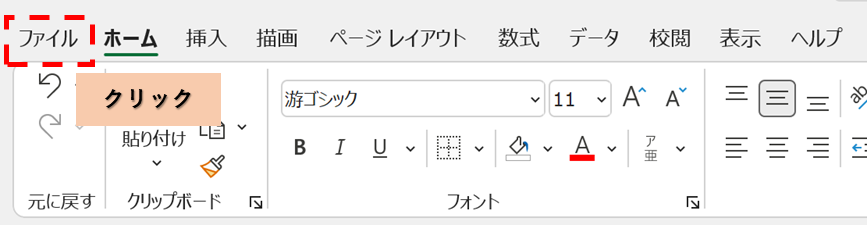
2.「オプション」をクリック
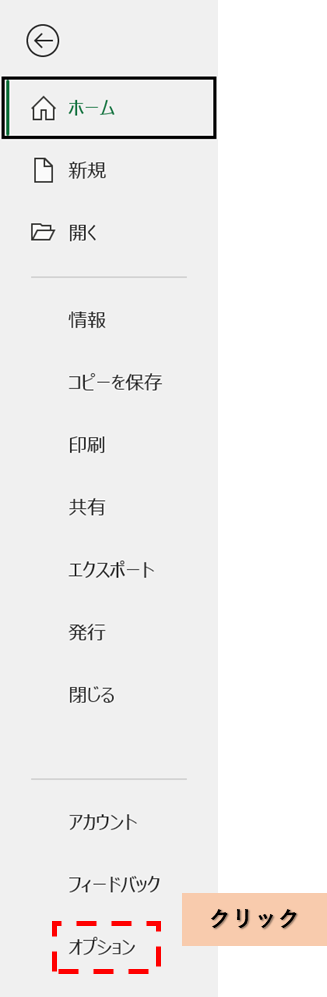
3.「ユーザ設定リストの編集」をクリック
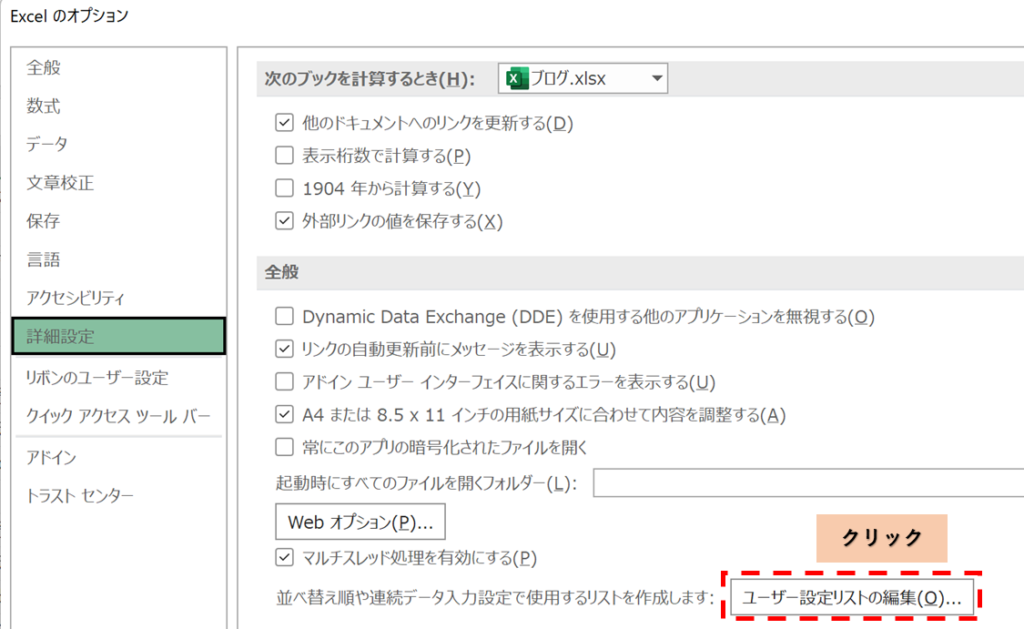
4.「ユーザ設定リスト」の「新しいリスト」を選択し、「リストの項目」に「A,B,C・・」を入力
入力する際は、下のAからZの大文字をコピーして貼り付けてください。
A,B,C,D,E,F,G,H,I,J,K,L,M,N,O,P,Q,R,S,T,U,V,W,X,Y,Z
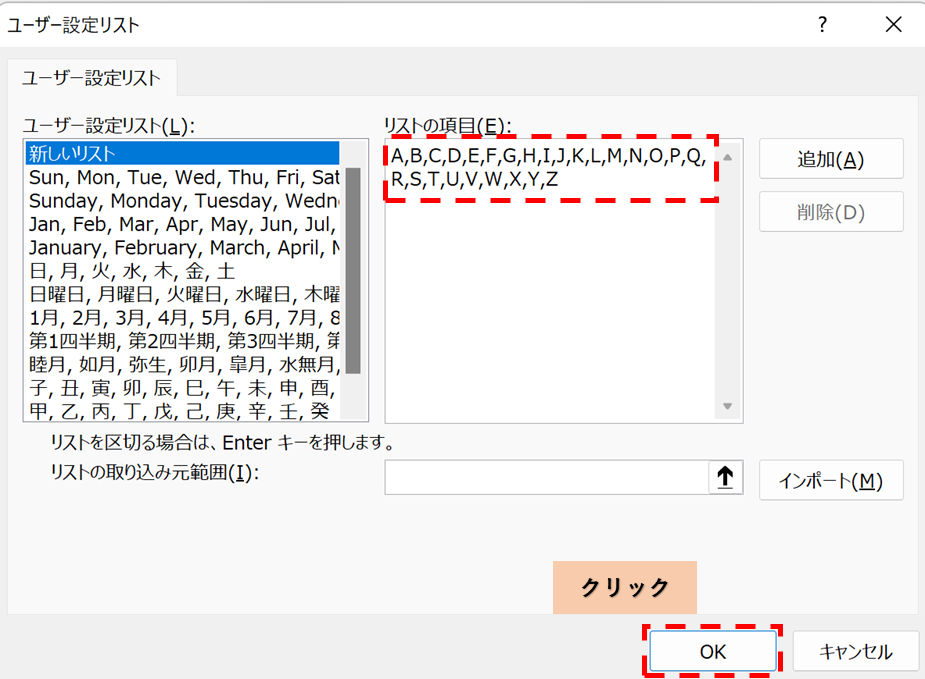
これで設定は終わりです。
この状態で再度オートフィルを実施すると
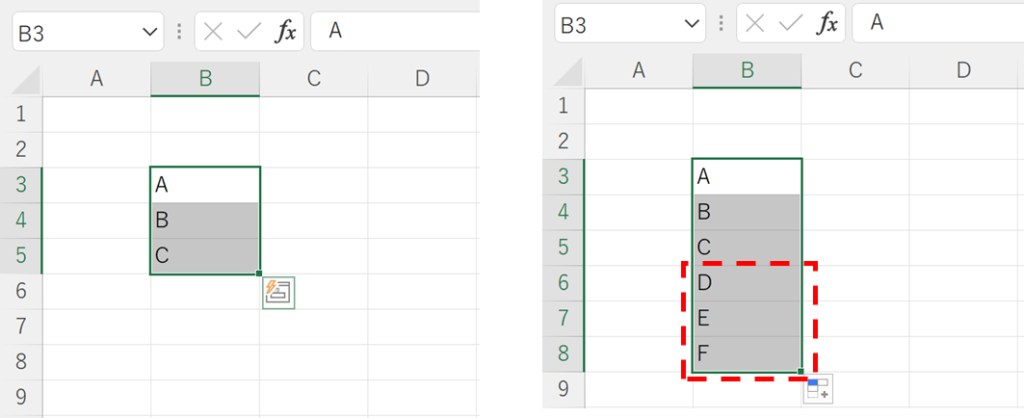
無事D・E・Fと入力されました!
そのほかにも
この機能を応用すればアルファベット以外の連続データもオートフィルで入力することができます。
例えば都道府県やローマ数字などもこのように入力できます。
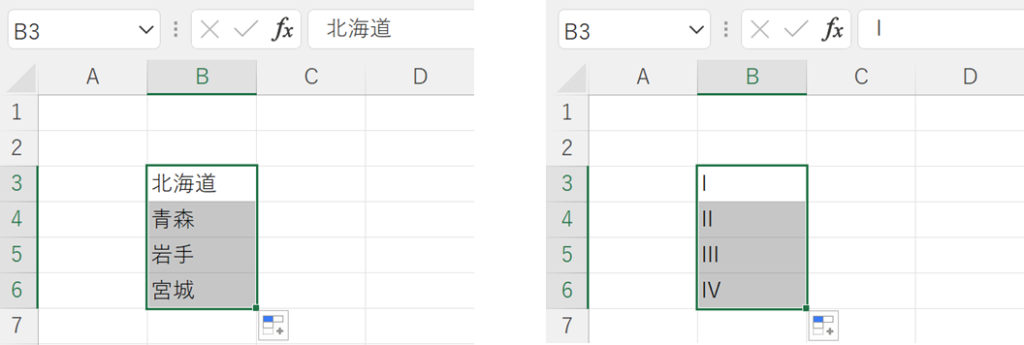
終わりに
オートフィルでアルファベットを連続で入力する方法を紹介しました。
みなさんそれぞれ入力したい連続データがありましたら是非登録してみてください。